
在 Mac 上的 Pages 文稿中修改图表数据
你可以随时修改图表的数据(数字、日期或持续时间)。你可以添加和移除整个数据序列,也可以通过从中添加或删除特定数据来编辑数据序列。
添加或删除数据序列
点按图表,点按“编辑图表数据”,然后执行以下任一项操作:
添加数据序列:在图表数据编辑器中点按新行或新列中的某个单元格,输入你的数据,然后按下 Return 键或 Tab 键。重复这些步骤直到你已输入整个数据序列。
移除数据序列:点按要删除的行或列的栏,点按出现的箭头,然后点按“删除行”或“删除列”(取决于你根据行还是列绘制数据序列)。
重新排列数据序列:拖移栏以重新排列数据序列。
添加货币符号或其他格式:在“格式”
 边栏中,点按“序列”标签,然后使用控制添加数值标签或其他格式。
边栏中,点按“序列”标签,然后使用控制添加数值标签或其他格式。
关闭图表数据编辑器以返回图表。
作为数据序列切换行和列
当添加一个图表后,Pages 文稿会为其定义一个默认数据序列。在大多数情况下,如果表格是方形的或者宽度大于其高度,则表格行就是默认序列。否则,列就是默认序列。你可以更改是行还是列为数据序列。
点按图表,然后点按“编辑图表数据”按钮。
点按图表数据编辑器右上角的行或列按钮。
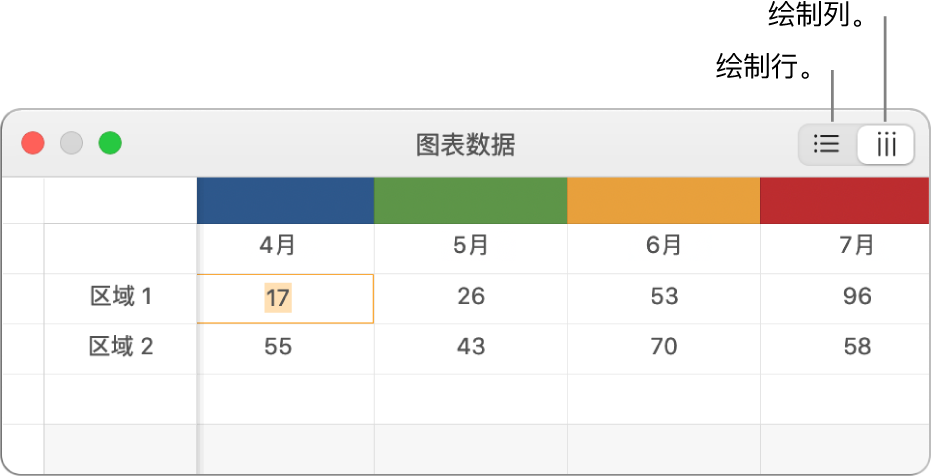
完成后关闭图表数据编辑器。
在散点图和气泡图中沿 y 轴的多个值共享 x 轴
共享 x 轴表示沿 x 轴绘制单种值,而允许沿 y 轴绘制多种值。默认情况下,某些类型的图表中的多个 y 轴值集会共享 x 轴值。
点按图表以选择它,然后点按“编辑图表数据”按钮。
点按
 ,然后选择“共享 X 值”。
,然后选择“共享 X 值”。完成后关闭图表数据编辑器。
关于图表降采样
如果柱形图、条形图、折线图或面积图引用的表格包含许多数据点,图表会自动显示每个序列的代表性样本以提高 Pages 文稿的性能。降采样不会更改或移除表格中的数据,仅更改图表中可见的数据点。
如果你的图表数据正在进行降采样处理,当点按“格式”![]() 边栏的“图表”标签中的“大数据集”时,会显示一条信息。
边栏的“图表”标签中的“大数据集”时,会显示一条信息。
如果你想要查看图表中的某些数据点,你需要从较小的表格创建图表或者从大型表格中选择较少数据来创建图表。